MP4変換
- MP4動画に変換+
-
- 1.1 なぜGoProの動画をテレビに接続しても映像が映らない?
- 1.2 URLからMP4動画に変換できるサイト8選
- 1.3 DVDからMP4変換できるフリーソフト6選や変換する方法も紹介
- 1.4 tsファイルをmp4に簡単に変換できる方法は
- 1.5 MP3をMP4に無料で変換できるおすすめサイト6選
- 1.6 WMVをMP4に変換する方法
- 1.7 高画質でMTSファイルをMP4に変換する方法
- 1.8 AVIをMP4などへの変換する方法
- 1.9 今すぐMOVをMP4に変換して保存
- 1.10 MPGファイルをMP4に変換できるソフト
- 1.11 tsファイルをmp4に簡単に変換できる方法は
- 1.12 WebMファイルをMP4に変換する方法
- 1.13 FLVをMP4に変換できるソフト&サイト6選|スペック比較や具体的な使い方も解説
3ステップでiMovieをInstagramに最高速度で変換
編集者 Takashi • 2025-10-23 21:28:40
iMovie は、Appleが Mac およびiPhoneで作成した、動画を編集、共有、再生するための動画編集ツールです。このソフトを使用すると、SNSで動画を作成して共有できますが、Instagramの動画要件を満たしていない場合は、iMovie動画をInstagramで直接共有できない場合があります。つまり、 動画をInstagramの仕様に変換して調整するには、iMovie動画をInstagram用に変換が必要になります。この記事では、一部のiMovieファイルをInstagramにアップロードできない理由、iMovieをInstagramに変換する方法について説明します 。
パート 1. 一部の iMovieファイルをInstagramにアップロードできない理由
MP4またはMOV形式(Instagram 動画に最適な形式) で動画をアップロードしても、Instagramはそれらを受け入れません。 これは、動画がコーデック、3,500 kbps動画ビットレート、AACオーディオなどの他のInstagram動画仕様を満たしていないためです 。したがって、アップロードする前に、Instagramの標準を満たすように動画を調整する必要があります。

パート 2. MacおよびWindows向けの最高のiMovieをInstagramへの変換の推奨
WindowsおよびMac向けに推奨する、iMovieからInstagramへの最高の変換方法は、 Wondershare UniConverterです。 。この素晴らしい動画エディターおよびファイルコンバーターは、Instagram 用の動画のサイズ変更、フレームレート、ビットレート、その他のパラメーターの調整、品質に影響を与えずに動画のサイズを圧縮し、その他の動画のカスタマイズを専門的かつ簡単に行うのに役立ちます。このツールは 1,000 以上の形式をサポートしており、他のコンバーターよりも 90 倍速い素晴らしい変換速度を提供します。動画の編集、トリミング、クロップ、結合、動画へのエフェクト、字幕、透かしの追加、動画の録画、Instagram、Facebook、YouTube などの動画共有サイトからの動画のダウンロードと変換を行うことができます。このツールは使いやすく、付属しています。競合他社よりも優れたその他のエキサイティングな機能を備えています。
 Wondershare UniConverter - Windows/Mac 用の完全な動画 ツールボックス
Wondershare UniConverter - Windows/Mac 用の完全な動画 ツールボックス

- MOV やその他の 1,000 以上の動画を Instagram がサポートする形式に超高速で変換
- 品質を損なうことなく、Instagram 用の動画を圧縮およびサイズ変更
- トリミング、トリミング、透かしの追加、エフェクトの適用などの動画編集機能を使用して、動画を魅力的に仕上げる
- URL を直接貼り付けることで、10,000 以上のオンライン動画共有サイトから動画をダウンロード可能
- USB ケーブルを介して、PC/Mac から iPhone/iPad/Android デバイスに動画を簡単かつ迅速に転送
- 複数のファイルを一度に変換および圧縮するバッチ処理をサポート
- スクリーン レコーダー、GIF メーカー、メディア メタデータの修正などの追加機能を備えたツールボックス
- 対応OS:Windows 10/8/7/2003/Vista/XP、Mac OS 10.15(Catalina)、10.14、10.13、10.12、10.11、10.10、10.9、10.8、10.7、10.6。
iMovieをInstagramに変換する手順は次のとおりです。
以下は、iMovie動画をInstagramで受け入れられる形式に変換する手順です。Wondershare UniConverter をダウンロードし てコンピューターにインストールします。
ステップ 1 Wondershare Instagram動画解像度リサイズツールに動画を追加します。
PCまたはMacで Wondershare UniConverterを起動すると、デフォルトで [コンバータ]タブに移動します 。次に、 「+ファイルを追加」をクリックして 、iMovie動画を参照してインポートします。同様に、ファイルをプログラム インターフェイスにドラッグ&ドロップすることも可能です。バッチ処理および変換のために複数のファイルを追加できます。
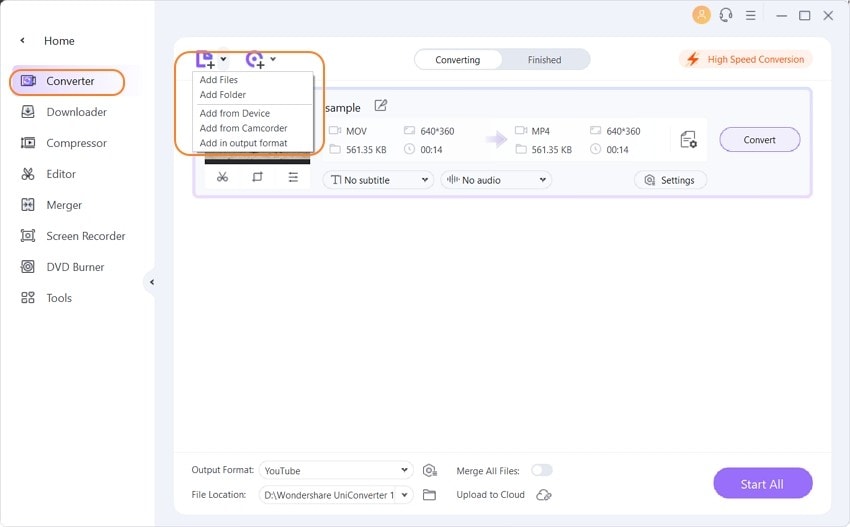
iMovie動画を圧縮する前に編集して、iMovie to Instagramコンバーターで変換を開始できます。動画を編集したり、クロップ、カット、トリム、透かしや特殊効果を追加するには、添付されたiMovie動画のサムネイルの下にある編集アイコンをクリックします。動画の長さを見て、カットする必要があるかどうかを判断してください。
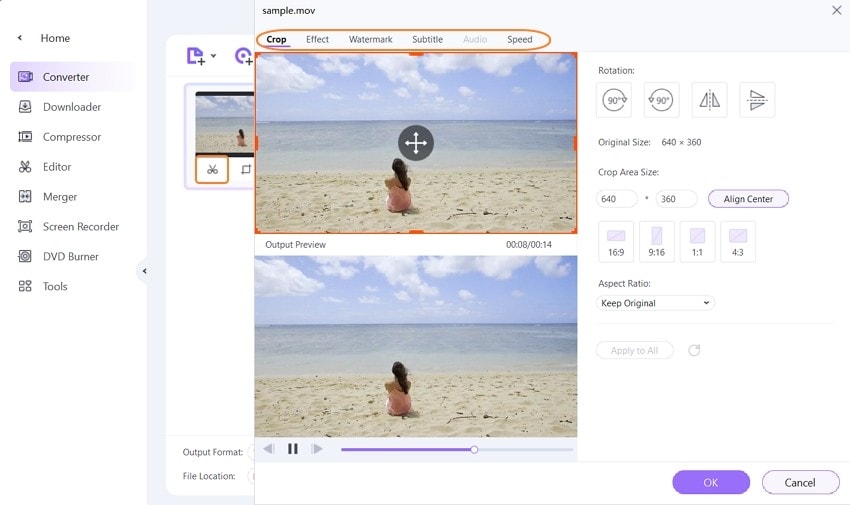
ステップ 2 出力形式としてInstagramを選択します。
設定アイコンをクリックし て形式リストを開きます。ドロップダウンメニューから、 [動画]タブ から [Instagram]を選択します 。出力ファイルの解像度を選択するか、 「作成」 オプションを使用してカスタマイズする必要もあります。
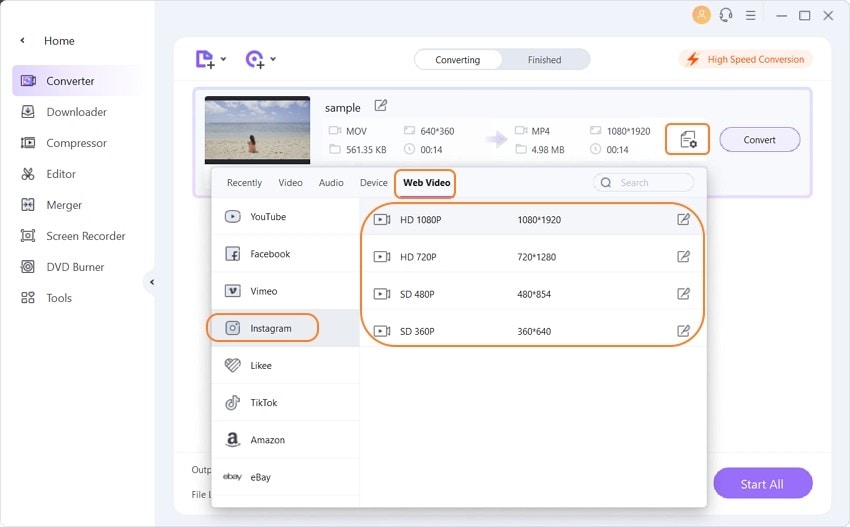
ステップ 3 動画を変換します。
「変換」ボタンをクリックして、 iMovie 動画から Instagram 動画への変換を開始します。このiMovieからInstagramへの変換を完了するのに数分しかかかりません。
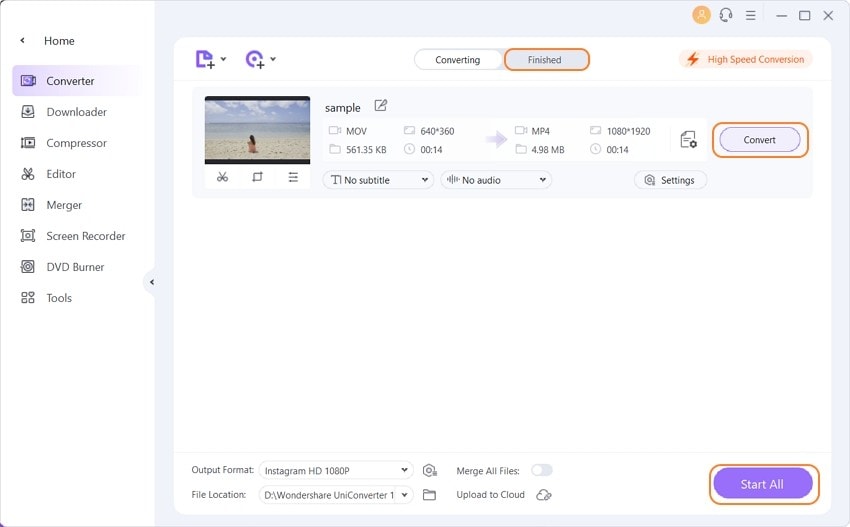
結論
この記事では、一部のiMovieファイルをInstagramにアップロードできない理由とその解決方法について説明しました。また、iMovieをInstagramに変換する方法と、作業を効率的に行うために使用できる最高のiMovieからInstagramへの変換方法についても説明しました。正しい情報でiMovie動画の変換を開始し、Instagramのフォロワーと共有する必要があります。
役に立ちましたか?コメントしましょう!